Nie ustalaj rozmiaru, czy obraz lub obiekt został wyśrodkowany. Adobe Photoshop ma przydatną funkcję, która pomaga łatwo wyśrodkować obraz w ciągu kilku sekund.
Ta funkcja jest dostępna od lat (a może dekad), ale niewiele osób ją zauważa, ponieważ sam przycisk jest niejasny.
Więc, jeśli chcesz wyśrodkować obraz lub obiekt w Photoshopie, oto najszybszy sposób, w jaki możesz to zrobić!
INFO: Poniższy samouczek jest oparty na programie Adobe Photoshop CS4. Jednak kroki są w zasadzie takie same, niezależnie od wersji programu.
Jak wyśrodkować obraz w Photoshopie
Potrzebny czas : 1 minuta
W tym poradniku dowiesz się, jak łatwo wyśrodkować obraz lub obiekt w Photoshopie. Pod koniec poradnika będziesz mógł powtórzyć wszystkie kroki w ciągu zaledwie trzech sekund.
- Uruchom program Adobe Photoshop z obrazem, który chcesz wyśrodkować. Upewnij się, że pod obrazem znajduje się inna warstwa.
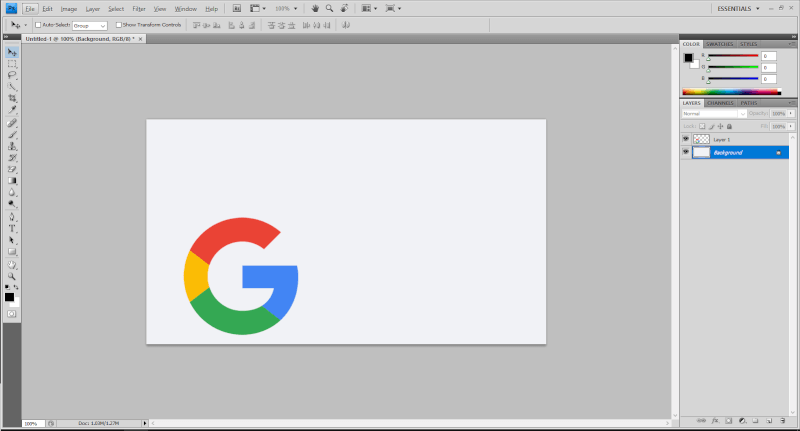
Reklama
- Kliknij narzędzie Przesunięcie lub naciśnij klawisz V.

- Zaznacz warstwę obrazu lub obiektu, który chcesz wyśrodkować.

- Teraz naciśnij CTRL+A, aby zaznaczyć wszystko. Możesz zobaczyć przerywaną linię wokół płótna, jak poniżej.
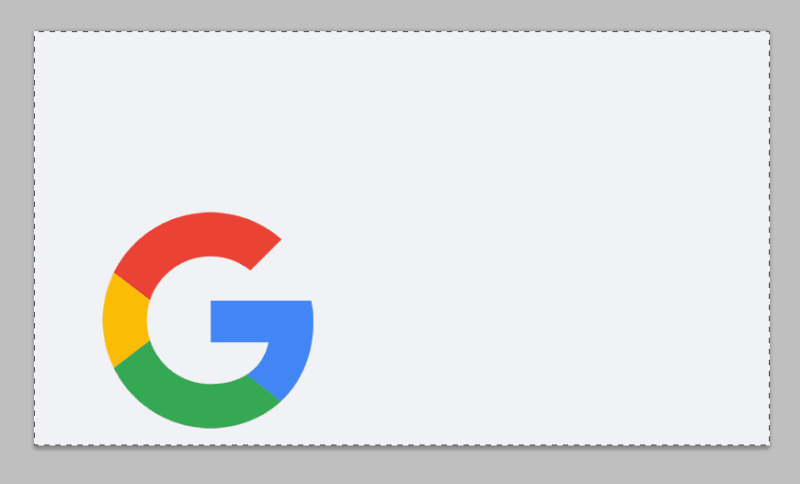
- Kliknij przycisk Wyrównaj środki w pionie, a następnie Wyrównaj środki w poziomie.
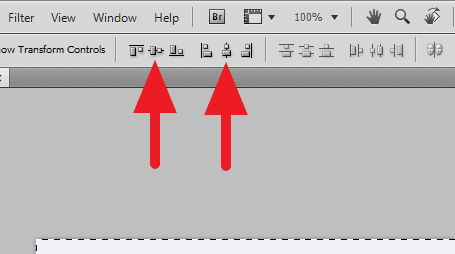
- Obraz powinien być wyśrodkowany w ten sposób. Naciśnij klawisze CTRL+D, aby usunąć zaznaczenie warstwy.
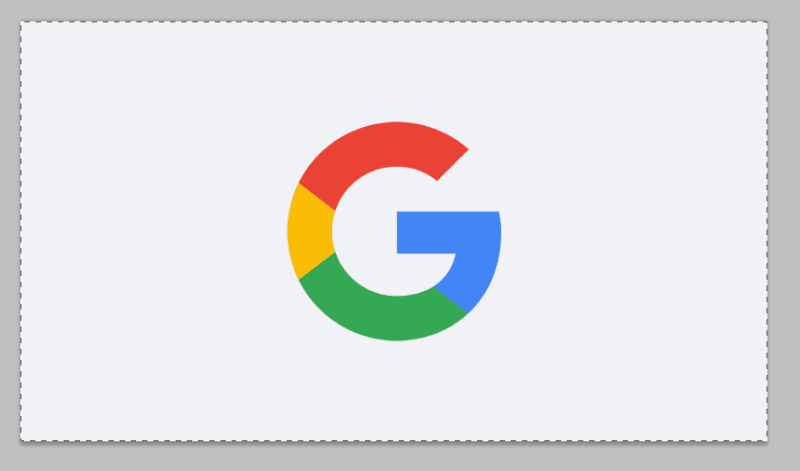
Narzędzia
- Adobe Photoshop
- Urządzenie komputerowe
.
Materiały
- Obraz
Podsumowując, przewodnik powinien wyglądać następująco:
- Nacisnąć V
- Zaznaczyć warstwę
- Nacisnąć CTRL+A
- Kliknąć Wyrównaj pionowe środki i Wyrównaj pionowe środki
- Nacisnąć CTRL+D
Wszystkie te czynności można wykonać w zaledwie kilka sekund. Zaleca się korzystanie ze skrótów klawiaturowych, aby zaoszczędzić czas i pracować efektywnie.
Mam nadzieję, że to pomaga!